Как создать диск восстановления Windows 10
[ad_1]
Рекомендуется создать диск восстановления Windows 10 (USB), так как он может помочь вам получить доступ к вашему компьютеру, если он испытывает проблемы и отказывается загружаться с жесткого диска.
В таких случаях вы можете загрузить свой компьютер с диска восстановления и получить доступ к дополнительным параметрам и средствам устранения неполадок, которые доступны на вашем компьютере с Windows 10.
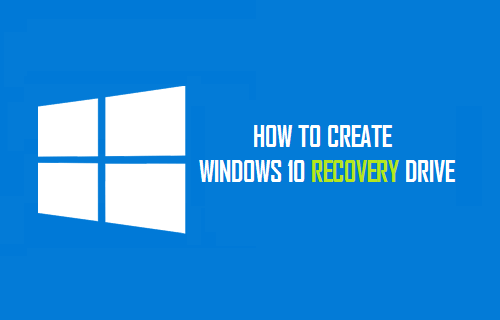
Шаги по созданию диска восстановления Windows 10
По причинам, хорошо известным Microsoft, опция «Создать диск восстановления» недоступна как в «Настройках», так и в панели управления.
Однако создать диск восстановления в Windows 10 по-прежнему легко, выполнив следующие действия.
1. Тип Диск восстановления в поле поиска и нажмите на Создайте диск восстановления вариант в результатах поиска.
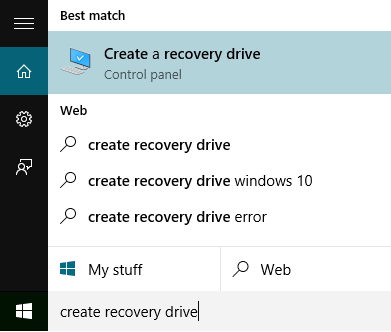
2. При появлении запроса введите пароль администратора.
3. На следующем экране нажмите на Следующий чтобы начать процесс создания диска восстановления Windows 10.
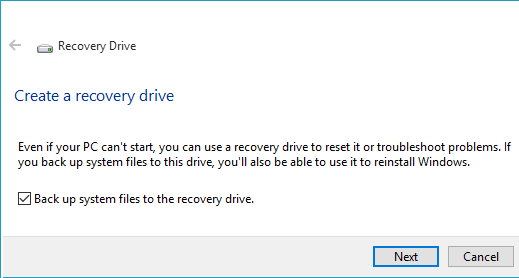
По желанию: Вы можете сделать резервную копию системных файлов на диск восстановления, отметив Резервное копирование системных файлов на диск восстановления опция (требуется USB-накопитель емкостью от 4 до 32 ГБ).
4. Программа будет работать несколько минут, и вам будет предложено подключить Флешка.
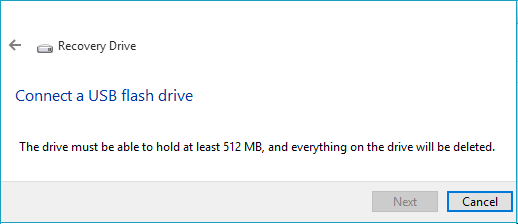
Как правило, система указывает USB-накопитель емкостью 512 МБ, если не выбран параметр сохранения системных файлов.
Если вы выбрали вариант сохранения системных файлов, минимальные требования к объему памяти для USB-накопителя могут варьироваться от 4 до 32 ГБ или более.
5. На следующем экране выберите USB-накопитель и нажмите Следующий.
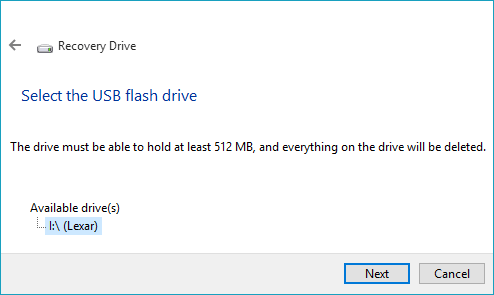
6. Во всплывающем окне с предупреждением о подтверждении нажмите Создавать чтобы начать процесс.
Время создания диска восстановления будет коротким, если вы не выбрали опцию «Резервное копирование системных файлов».
Будьте готовы ждать более 40 минут, если вы выбрали вариант резервного копирования системных файлов и создания диска восстановления.
7. После завершения процесса вы увидите всплывающее окно с надписью «Диск восстановления готов».
8. Нажмите на Заканчивать > Извлеките и извлеките USB-накопитель из компьютера.
Убедитесь, что вы четко пометить USB-устройство как диск восстановления Windows 10 и храните его в безопасном месте.
Преимущество Recovery Drive в том, что он не привязан к конкретному ПК. Вы можете использовать этот диск восстановления для восстановления любого компьютера с Windows 10.
Возникла проблема при создании диска восстановления Ошибка
Иногда вы можете обнаружить, что процесс создания диска восстановления работает в течение нескольких минут и появляется сообщение об ошибке: «Произошла проблема при создании диска восстановления».
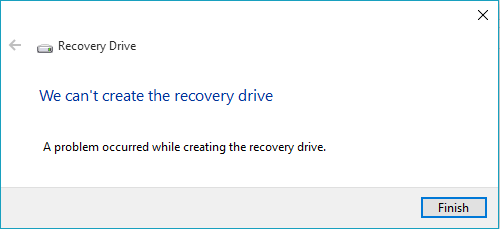
В зависимости от случая Windows 10 может указать или не указать причину этой проблемы (в основном она не предоставляет никаких причин или подсказок для решения этой проблемы).
Если это произошло, закройте все файлы, папки, вкладки браузера на своем компьютере и повторите попытку. Если вы по-прежнему получаете эту ошибку, снимите флажок Резервное копирование системных файлов на диск восстановления вариант и повторите попытку.
В общем, вы сможете без проблем создать восстанавливающий диск Windows 10, если не выбрана опция резервного копирования системных файлов.
Примечание: Обычный диск восстановления без системных файлов достаточно хорош для устранения неполадок на вашем компьютере, но вы не сможете переустановить Windows с помощью этого диска восстановления.
Создайте диск восстановления с помощью Media Creation Tool
Windows Media Creation Tool предлагает простой способ создания загрузочного USB-накопителя Windows 10, который также можно использовать в качестве диска восстановления Windows 10.
Вы можете узнать больше об этом и создать загрузочный USB-накопитель Windows 10, выполнив действия, описанные в этом руководстве: Как создать загрузочный USB-накопитель Windows 10.
И диск восстановления Windows, и загрузочный USB-накопитель Windows 10 можно использовать для устранения неполадок на вашем компьютере.
- Как сделать резервную копию файлов с помощью истории файлов в Windows 10
- Как сделать резервную копию файлов с помощью резервного копирования и восстановления в Windows 10
[ad_2]
